Jak przyspieszyć zdjęcia na TikTok
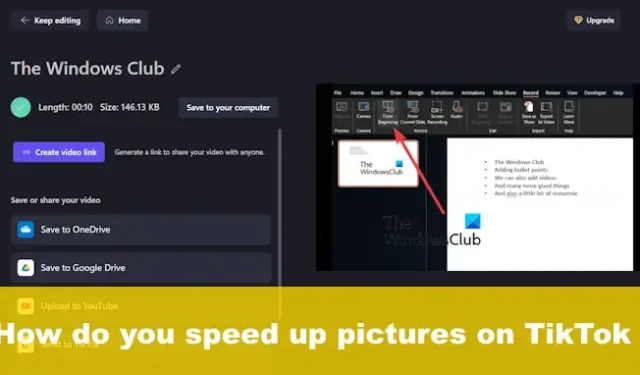
TikTok to nie tylko zwykłe filmy, ale użytkownicy mogą wykorzystywać swoje osobiste zdjęcia do tworzenia pokazów slajdów i przesyłania ich na platformę. Co więcej, możliwe jest przyspieszenie zdjęć w TikTok , ale można to zrobić tylko z aplikacji mobilnej.
Istnieje jednak sposób na wykonanie tego zadania w systemie Windows za pomocą aplikacji innej firmy. Aplikacja, o której mowa, nazywa się ClipChamp i jest teraz własnością firmy Microsoft. To narzędzie do edycji wideo jest więcej niż zdolne do wykonania zadania, ponieważ to, co chcemy tutaj zrobić, nie jest zadaniem zaawansowanym.
Jak przyspieszyć zdjęcia TikTok
Przyspieszanie zdjęć w TikTok przez Windows nie jest trudnym zadaniem, gdy do wykonania zadania używany jest ClipChamp . Poniżej wyjaśniono wszystko, co musisz wiedzieć.
- Pobierz aplikację ClipChamp
- Otwórz ClipChamp
- Dodaj multimedia do osi czasu
- Eksportuj pokaz slajdów jako wideo
- Zmień prędkość wideo
- Przyspiesz zdjęcia TikTok z aplikacji
1] Pobierz aplikację ClipChamp
Możliwe, że nie masz zainstalowanego ClipChamp na swoim komputerze, więc jeśli tak jest, musisz pobrać aplikację już teraz.
Zrób to, otwierając aplikację Microsoft Store.
Stamtąd wyszukaj Microsoft ClipChamp.
Następnym krokiem jest kliknięcie przycisku Pobierz, a aplikacja zostanie automatycznie zainstalowana na komputerze.
2] Otwórz ClipChamp
Po pobraniu i zainstalowaniu aplikacji na komputerze należy przystąpić do jej otwierania.
Możesz zlokalizować skrót, klikając przycisk Windows, a następnie wybierając Wszystkie aplikacje.
ClipChamp będzie dostępny na liście, więc uruchom go od razu.
3] Dodaj multimedia do osi czasu
Rozpocznij od kliknięcia przycisku Utwórz nowy film .
Od razu zostaniesz przeniesiony na oś czasu ze wszystkimi dzwonkami i gwizdkami.
Kliknij Importuj multimedia , a następnie dodaj zdjęcia, których chcesz użyć.
Gdy skończysz, przeciągnij zdjęcia jeden po drugim na oś czasu.
Możesz dostosować czas wyświetlania każdego obrazu w gotowym filmie.
4] Eksportuj pokaz slajdów jako wideo
Kliknij przycisk Eksportuj , a następnie wybierz preferowaną rozdzielczość.
ClipChamp przystąpi następnie do łączenia zdjęć w wideo.
Po wykonaniu zadania zapisz wideo na swoim komputerze.
5] Zmień prędkość wideo
Następnym krokiem jest zmiana szybkości nowo utworzonego wideo z ulubionymi zdjęciami.
- Wróć do aplikacji ClipChamp, a następnie wykonaj powyższą procedurę, aby dodać wideo do osi czasu.
- Po dodaniu filmu kliknij go raz.
- Spójrz na prawy panel, aby sprawdzić prędkość .
- Kliknij na niego, a następnie użyj dostępnej opcji, aby określić prędkość wideo.
- Na koniec śmiało wyeksportuj wideo z większą prędkością.
Jeśli chcesz, możesz wysłać wideo bezpośrednio do TikTok zaraz po wyeksportowaniu. Przycisk służący do wykonania tej czynności znajduje się pod nowo wyeksportowanym filmem.
6] Przyspiesz zdjęcia TikTok z aplikacji
Jeśli korzystasz z aplikacji TikTok na swoim telefonie, możesz z łatwością przyspieszyć zdjęcia, znacznie łatwiej niż przy użyciu ClipChamp.
- Otwórz aplikację TikTok na smartfonie lub tablecie.
- Przejdź do Prześlij i dotknij go.
- Stamtąd śmiało i dodaj zdjęcia.
- Po zakończeniu stuknij ikonę Szybkość , aby zwiększyć ogólną szybkość pokazu slajdów.
- Jeśli chcesz, dodaj filtry, a następnie prześlij.
Jak mierzyć czas pokazu slajdów TikTok?
Za każdym razem, gdy wybrane jest zdjęcie na TikTok, długość obrazu zależy od długości muzyki, jeśli użytkownik wybierze więcej niż jedno zdjęcie, aby zrobić pokaz slajdów na TikTok. Pamiętaj, że każdy obraz będzie trwał około 2,5 sekundy. Niestety platforma TikTok nie oferuje żadnej opcji umożliwiającej użytkownikom bezpośrednie mierzenie czasu zdjęć.
Jak zsynchronizować TikTok z obrazami i dźwiękiem?
Po prawej stronie wideo idź dalej i naciśnij przycisk Dostosuj klipy. Od lewego dolnego rogu upewnij się, że masz włączoną synchronizację dźwięku. Twoje filmy zostaną zsynchronizowane z dźwiękiem.



Dodaj komentarz